Диктофон в Samsung: где находится и как его включить



Диктофон — довольно полезное приложение, которое имеет практически каждый телефон. Смартфоны компании Самсунг довольно популярны в русскоговорящем сегменте и оболочка, которая установлена на таких телефонах, имеет довольно большой список предустановленных приложений. Одним из таких приложений является приложение Звукозапись или Диктофон. Такое приложение сразу установлено на большинстве телефонов Самсунг, но если его нет, то его также не проблема установить. В этой статье расскажу, где находится Диктофон на Самсунге и как его установить, если у вас такой программы нет.
Как ВКЛЮЧИТЬ ЗАПИСЬ ЗВОНКОВ на Samsung Android 10 и 9 | НА ЛЮБОМ САМСУНГ
Инструкция по настройке и применению
Как только приложение найдено, необходимо настроить диктофон на телефоне Самсунг. Для этого сделайте следующие шаги:
- Войдите в папку Самсунг.

- Далее — в программу Звукозапись.

- Жмите на три точки, которые находятся справа вверху, а после этого выберите Настройки.

- В разделе Качества звука поменяйте параметр. Учтите, что чем хуже качество, тем меньше места файл занимает в телефоне. Если основным критерием является детализация информации, лучше выставлять максимальное разрешение. Для большинства случаев подходит качество записи на 256 КБ/с и частотой 48 кГц. При дефиците памяти на аппарате можно установить меньший параметр.

- Опция «Блокировать вызовы» позволяет автоматически «отбивать» входящие звонки во время использования диктофона. Такую функцию необходимо включить, если прерывание записи является критичным. С другой стороны, при включении блокировки можно пропустить важный звонок, поэтому стоит сразу установить приоритеты.
- Раздел «Место хранения». Звуковые файлы из диктофона в Самсунге сразу размещаются во внутренней памяти (если ничего не менять). Для экономии пространства стоит скорректировать путь и задать сохранение на SD-карте. При этом прежние файлы никуда не деваются и остаются на старом месте.

Теперь рассмотрим, как включить диктофон на Самсунге. Алгоритм действий следующий:
- Найдите папку Samsung и войдите в нее.
- Откройте приложение под названием Звукозапись.
- Для начала фиксации звука жмите кнопку в нижней части экрана (красный круг).
- Прикоснитесь к кнопке с правой стороны, для окончания записи.
- Введите имя файла и жмите на кнопку Сохранить.
При желании создайте категорию и подвяжите к ней записанный файл. Если не менять имя, система присваивает его в автоматическом режиме.
Как включить диктофон во время разговора на Samsung?
Компания Самсунг ограничивает возможность записи разговоров по мобильному телефону системными средствами. Можно попробовать разблокировать ее, но это весьма сложная процедура, для которой необходимы рут-права. Поэтому намного проще воспользоваться сторонним приложением.
Как включить фонарик на Самсунг
В официальном магазине можно найти множество программ для записи разговоров. Одна из них – Call Recorder. Как пользоваться ей:
- Скачайте приложение.
- Запустите его.
- Примите правила.
- В основном окне откройте дополнительное меню.
- Перейдите в пункт «Настройки».
- Включите рычажок для записи разговоров.
- Остальные параметры можно поменять при необходимости.
- Теперь можете выйти из программы. Она будет работать в фоне и самостоятельно записывать все разговоры по телефону.
Разблокировка системной функции (нужны рут-права):
- Скачайте Root Explorer и запустите его.
- Предоставьте приложению права суперпользователя.
- Перейдите по пути root/system/csc.
- Найдите файл others.xml.
- Отметьте его продолжительным тапом, разверните меню дополнительных действий, обозначенное тремя точками.
- Откройте файл в текстовом редакторе.
- Выше негоне обходимо добавитьRecordingAllowed
- Подтвердите сохранение.
- Выполните перезапуск аппарата.
Теперь при совершении голосового вызова появится дополнительный значок с кассетой. Нажав на него, вы сможете выполнить запись текущего разговора. Файлы сохраняются в папке «Call» или «Voices».
Настоятельно рекомендуем вам пользоваться сторонними приложениями для записи звонков. Если вы не имеете опыта в рутировании девайсов и в редактировании системных файлов, то лучше не заниматься столь сложной процедурой по добавлению функции в ОС.
В этой статье рассмотрим приложение “Звукозапись” на устройствах Samsung. В вашем телефоне оно может называться немного по-другому, но смысл тот же – это запись голосовых заметок через микрофон (как запись на диктофон).
В звукозаписи есть 2 режима работы:
- стандартный, когда вы просто наговариваете какое-то голосовое сообщение;
- речь в текст, когда ваша речь распознается, пишется текстом.
Стандартный тип записи записывает аудиофайлы – ваш голос.
Либо вы можете преобразовать свою речь в текст (максимум 10 минут). Для получения наилучших результатов удерживайте телефон на расстоянии не более 20 см от рта и говорите разборчиво. Желательно, чтобы не было сильных посторонних шумов. К сожалению, качество распознавания речи значительно уступает возможностям подобного сервиса от Google. Мой голос телефон распознал с ошибками даже в тихом помещении.
Просмотреть свои заметки можно так: нажмите на “список” вверху справа. У меня всего 2 заметки без категории. Каждой аудиозаписи можно присвоит категорию, как и со стандартными заметками.
Важные советы
Как показывает практика, найти в Самсунг Галакси диктофон и включить его не составляет труда. Но для достижения результатов важно следовать таким советам:
- При первом включении сразу задайте место хранения информации на карте памяти, чтобы сэкономить свободное пространство в смартфоне.
- Записывайте ролики продолжительностью до 8-10 минут, чтобы в дальнейшем было удобнее работать с файлом и редактировать его.
- Держите телефон Самсунг на расстоянии до 20-30 см от источника звука (по возможности).
- Проследите, чтобы в процессе записи не было посторонних звуков. В ином случае распознать запись с диктофона труднее.
- Держите телефон по возможности в руке, а не в кармане или сумке.
Минус диктофонов Самсунг в том, что кнопку приложения Звукозапись нельзя вывести на главный дисплей. Единственная альтернатива — вывод иконки программы.

Другие способы запустить диктофон в Samsung
Есть универсальный способ открытия любого приложения в телефонах Самсунг и других, которые имеют ОС Android:
- Перейдите в главное меню смартфона;
- Вверху находится значок поиска (иконка лупы), нажмите его;
- Введите слово «Диктофон» или название любой другой программы, которую вы не можете найти на рабочем столе. Но уверены, что она есть в мобильном устройстве; Найдите приложение «Диктофон» через поиск в главном меню
- Выберите в результатах программу для её запуска.
Этот способ найти диктофон можно использовать в разных моделях Samsung, независимо от версии Андроид, которая в ней установлена.
Где хранятся записи с диктофона Самсунг, и на чем их послушать?
Еще одна сложность, с которой сталкиваются владельцы смартфонов — как найти и прослушать запись с диктофона. Чтобы открыть файл, воспользуйтесь одним из следующих путей:
- найдите файл в программе Звукозапись;

- зайдите в папку Voice Recorder;

- отыщите звукозапись на карте памяти (если во время настроек пользователь изменил место для хранения).
Кстати здесь мы рассказывали про Самсунги с хорошей камерой.
Открытие файла осуществляется с помощью встроенной программы или одного из установленных приложений. При желании элементы звукозаписи можно редактировать, удалять, пересылать или выполнять иные действия.
Где находятся настройки встроенной программы для записи голоса
В мобильных телефонах Samsung каждый пользователь может управлять своей записью, редактировать её или отправлять на другие устройства и сервисы. Всё это позволяет делать небольшая встроенная утилита звукозаписи.
Но чтобы у нас появилась такая возможность, голосовой файл необходимо сначала создать:
- Откройте любым из описанных выше способом диктофон и начните запись; Начните запись голоса в смартфоне Samsung
- В итоге у вас должен получиться звуковой файл. Чтобы прослушать то, что у вас получилось, выберите его. Внизу появятся кнопки для управления проигрывания, а также редактирования файла; Звуковой файл с записью голоса в диктофоне
- Например, чтобы обрезать его, выберите иконку с ножницами внизу; Выберите иконку с ножницами для обрезки файла
- Укажите участок для обрезки и нажмите кнопку «Сохранить» на Самсунге; Выберите участок для обрезки музыкального файла в диктофоне
- На панели управления есть также кнопки для смены скорости воспроизведения записи. Нажав на неё, отобразится кратность скорости, с которой файл проигрывается в данный момент. Изменение скорости проигрывания звукового файла в диктофоне
Все эти функции помогут нам совершить простые изменения звукового файла, записанного на диктофоне. Более детальные манипуляции, например, объединение двух и более файлов или наложение фильтров, вы можете сделать самостоятельно при помощи музыкальных редакторов через ПК.
Это интересно: тип метки NFC не поддерживается на Samsung Galaxy.
Какие есть альтернативы?
Из сказанного выше вы узнали, где в Самсунге диктофон, и как им правильно пользоваться. Но бывают ситуации, когда встроенная программа не подходит из-за низкого качества звука или ограниченного функционала. В таком случае можно использовать другие приложения. Выделим несколько популярных вариантов:
- Samsung Voice Recorder. Это популярный диктофон для телефонов Самсунг. Здесь предусмотрено три режима записи — стандарт, интервью или voice memo. Перед применением программы необходимо настроить путь к каталогу на карте памяти, установить отклонение входящих звонков и возможность фоновой записи. После получения файла его можно запускать из перечня записей, переименовать, удалять или делиться с друзьями. Стоит учесть, что этот диктофон не поддерживается смартфонами Самсунг S5 и Note 4.
- Hi-Q MP3 Voice Recorder — хороший диктофон, который можно установить на телефон Самсунг для получения качественной звукозаписи и более широкого функционала. Программа записывает информацию в формате mp3. Записи можно хранить во внутренней памяти, на карте или в облаке. По желанию настройте автоматическую синхронизацию с Дропбокс или Гугл Драйв. Программа бесплатна и доступна всем желающим на Плей Маркете.
- Parrot Voice Recorder — качественный диктофон с большим выбором функций и поддержкой записи высокого качества. Программа полностью бесплатна и может применяться для фиксации разговоров (в платной версии). К главным особенностям стоит отнести удобную систему уведомлений и другие полезные опции.
Список программ-диктофонов для Самсунг достаточно широк, чтобы подобрать более функциональное приложение. Если к звукозаписывающей программе нет особых требований, можно пользоваться встроенным диктофоном. Его функционала и качества звука, как правило, достаточно для решения основных задач. При этом следуйте советам в отношении качества записи и старайтесь сохранять информацию на карте памяти.
Источник: aleksmix.ru
Диктофон в Samsung: где находится и как его включить


![]()



Возможности современных смартфонов постоянно расширяются. Иногда на замену старым функциям приходят новые, а иногда одно приложение может оставаться без изменений и постоянно совершенствоваться. Касается это и программы «Диктофон», скачать на телефон Андроид которую можно из Play Market. Обычно ПО подобного плана идет в комплекте с операционной системой, но может быть установлено и отдельно. В этом материале будет рассказано, что собой представляет «Диктофон» для Андроид, как его включить и какие у него есть аналоги.
Диктофон на Андроид – что это такое и для чего он используется
Диктофон Android App – полезное устройство, позволяющее записывать музыку, голос и любые другие звуки. Изначально оно появилось до изобретения телефона, но потом, как и многие другие полезные приборы, перекочевало в гаджеты в виде отдельной программы. Записанный звук можно сохранить, прослушать в любой момент и дать ему имя. Более того, записи могут быть экспортированы в другие программы или интернет для последующей обработки и публикации. С помощью диктофона можно легко и просто сделать запись важного совещания, чтобы ничего не забыть, лекции, чтобы записать все то, что говорит преподаватель или совершить тайную запись разговора с человеком.

Приложение для записи звуков с телефона
Важные советы
Как показывает практика, найти в Самсунг Галакси диктофон и включить его не составляет труда. Но для достижения результатов важно следовать таким советам:
- При первом включении сразу задайте место хранения информации на карте памяти, чтобы сэкономить свободное пространство в смартфоне.
- Записывайте ролики продолжительностью до 8-10 минут, чтобы в дальнейшем было удобнее работать с файлом и редактировать его.
- Держите телефон Самсунг на расстоянии до 20-30 см от источника звука (по возможности).
- Проследите, чтобы в процессе записи не было посторонних звуков. В ином случае распознать запись с диктофона труднее.
- Держите телефон по возможности в руке, а не в кармане или сумке.
Минус диктофонов Самсунг в том, что кнопку приложения Звукозапись нельзя вывести на главный дисплей. Единственная альтернатива — вывод иконки программы.

Как включить встроенный диктофон на Андроид
Что такое детский режим на андроид и для чего он используется
Чтобы использовать диктофон на телефоне под управлением операционной системы Андроид совсем не обязательно скачивать и устанавливать сторонние программные решения. Каждая версия системы по умолчанию содержит свое стандартное приложение для записи.
Важно! Называться она может по-разному: «Диктофон», «Запись звука», «Звукозапись» и так далее. Все зависит от версии ОС Android и производителя.
Чтобы включить приложение, необходимо найти его в списке стандартных программ на главном меню телефона. Обычно они, как и сервисы компании Google, идут в самом начале, а дальше находятся иконки пользовательских приложений. Выглядит значок программы как кнопка начала записи на многих приборах: кружок с красной точкой посредине.

Программа с хорошим дизайном, которой легко пользоваться
Включить программу очень просто. Для этого достаточно:
- Включить или разблокировать свой смартфон.
- Перейти в главное меню, содержащее все иконки.
- Найти на первой или второй странице приложение «Диктофон».
- Запустить его простым нажатием.
- Начать запись путем нажатия на соответствующую круглую кнопку, которая повторяет по дизайну иконку приложения.





Простой диктофон
Приложение полностью отвечает своему названию. Простой диктофон позволит записать звук нажатием единственной кнопки, появляющейся после запуска программы. Рядом с красной клавишей отображается предельная продолжительность записи, рассчитанная на основе количества доступной памяти. Программа не ставит искусственных ограничений на длину звукового файла, однако ограничения могут быть вызваны недостаточным объемом дискового пространства. После нажатия кнопки «Запись» отображаются две дополнительные клавиши, предназначенные для удаления или сохранения файла.
Главное преимущество Простого диктофона — интуитивное использование. Главная страница содержит две вкладки. Первая предназначена для создания новых записей, вторая позволяет прослушивать готовые результаты. Опытным пользователям предлагается создавать собственные настройки. В настройках можно выбрать формат PCM, AMR или MP4, изменить тему оформления и даже подключить часы Android Wear.
Перечисленные возможности доступны совершенно бесплатно. Также есть платная версия программы, которая позволяет автоматически загружать звукозаписи в облачное хранилище, самостоятельно редактировать записи на телефоне, пропускать тишину или управлять битрейтом.
Настройка встроенного диктофона на Андроид
Gboard — что это за программа на андроиде и для чего она используется
После того как диктофон Android найден, следует настроить его. Обычному человеку эти настройки не нужны, но можно поэкспериментировать с ними. Это поможет улучшить качество записи, снизить расход свободного места на внутреннем накопителе и так далее.
Для начала записи следует нажать на соответствующую кнопку. Пауза ставится на клавишу с двумя вертикальными и параллельными линиями. Прекратить запись можно нажатием кнопки «Стоп», которая выглядит как квадрат с заливкой или без нее.
Настройки приложения скрываются за иконкой шестеренки, которая находится справа наверху. По нажатию можно выбрать:
- Динамик для воспроизведения.
- Включение и выключение индикации записи.
- Настройка режима «Без звука».
- Именование файлов вручную.
- Формат файла записи.
- Качество записи.
- Включение или выключение синхронизации.

Доступное время записи напрямую зависит от качества и объема памяти
Сторонние приложения для записи звука на Андроид
Что такое телетайп в телефоне андроид — для чего он нужен
Возможность записи на андроиде не ограничивается использованием стандартного приложения. Есть также множество других программных решений, способных записывать, сохранять и воспроизводить аудиофайлы:
- Hi-Q MP3 Voice Recorder. Полностью бесплатное и качественное приложение для записывания звука в формате МП3 на скорости до 128 Кбит/с. Обладает значком записи, который не привлекает внимание. Самое главное, что ПО не занимает много места на SD-карте.
- Parrot Voice Recorder. Совмещает в себе функционал для записывания, сохранения и публикации звука в форматах МП3 и WAV. Доступность приложения, простой, но понятный интерфейс и множество возможностей хорошо зарекомендовали его среди подобного класса программ.
- Smart Voice Recorder. Обладает интуитивным и дружественным интерфейсом. После запуска отображается всего одна большая кнопка запуска начала записи. Основное преимущество этой программы заключается в наличии дополнительного функционала: частота дискретизации, пропуск тихих моментов и так далее.
- Audio Recorder. Позволяет записывать и воспроизводить звуки на телефоне в высоком качестве. Среди возможностей программы приостановление и редактирование аудио файлов, а также получение быстрого доступа к конфигурациям и другим опциям.
- Другие возможные варианты. Есть и масса других приложений. К ним относятся: Easy Voice Recorder, Voice Recorder, Cogi, Rewind, Voice Memos, Zoho, Otter и так далее. Они также позволяют «писать» звук, заниматься его отправкой, делиться записями, редактировать их.
Важно! Возможности сторонних программных продуктов поражают своим интерфейсом и функционалом, но их возможности в любом случае будут ограничены техническими характеристиками.

Входить в настройки приложения можно через «шестеренку»
Как настроить и пользоваться
Перед использованием приложения необходимо выполнить предварительные настройки диктофона. На главном экране приложения тапните на троеточие и выберите «Настройки»:
- в разделе «Качество звука» выберите «Низкое», «Среднее» или «Высокое» качество. Обратите внимание, что чем более детализированной будет запись, тем больше свободного места она займет в памяти устройства. В большинстве случаев для комфортной записи достаточно 128 КБ/с при частоте 44 кГц. Если в памяти телефона мало места, рекомендуем установить минимальное значение в настройках;
- функция «Блокировать вызовы» заглушает входящие звонки, если ведется запись звука. Она необходима, если прерывание записи окажется критичным. С другой стороны, так вы можете пропустить важный звонок, поэтому советуем включать функцию только при необходимости;
- пункт «Место хранения» нужен для распределения записей. Например, при базовых настройках записанные аудио сохраняются в памяти гаджета. Для сохранения свободного места вы можете изменить их расположение и сохранять файлы на карте памяти.
Кроме того, в диктофоне есть несколько режимов записи:

- стандартный. Обычный режим записи, выбрав который вы сможете настраивать параметры диктофона и редактировать их прямо в приложении;
- интервью. Режим с отличной чувствительностью, при включении которого используются микрофоны из верхней и нижней части смартфона;
- голосовые заметки. Режим, который будет удобен для журналистов или тех, кто часто переписывает медиафайлы в текст (после записи звуковой файл может преобразовываться в текст).



Что делать, если не работает диктофон на Андроид
Иногда происходит и так, что стандартный или сторонний диктофон на Андроиде просто оказывается работать. Причин здесь может быть много, как и способов решения проблемы:
- Микрофон телефона сломан. Если устройство будет иметь тот или иной дефект, то запись будет некачественной и шипящей. Вполне возможно, что ее не будет и вовсе, то есть, программа может «писать» звук, но при воспроизведении ничего не будет слышно. Следует починить микрофон в сервисном центре.
- Динамик телефона отказал. Еще одна проблема, но обратная. Звук будет записываться хорошо, но при воспроизведении опять будет тишина. Всему виной, вышедший из строя динамик. Рекомендуется проверить его в других приложениях и обратиться за помощью к специалисту. Следует также проверить режим на телефоне. Возможно, включен профиль «Без звука».
- Память гаджета заполнена. Если внутреннее хранилище или SD-карта будут забиты под завязку, то запись не сможет начаться или прервется в определенный момент. Стоит всегда следить за количеством доступной памяти и чистить ее от мусора.

Для некоторых сторонних решений требуется платная активация дополнительных функций
Таким образом, было рассказано, что такое программа для записи звука для Андроид и какие ее стандартные и сторонние варианты имеются. Телефонный диктофон может хранить огромное количество записей голоса и даже звонков, а при желании его можно скрыть от людей во избежание подозрений.
Где хранятся записи с диктофона Самсунг, и на чем их послушать?
Еще одна сложность, с которой сталкиваются владельцы смартфонов — как найти и прослушать запись с диктофона. Чтобы открыть файл, воспользуйтесь одним из следующих путей:
- найдите файл в программе Звукозапись;

- зайдите в папку Voice Recorder;

- отыщите звукозапись на карте памяти (если во время настроек пользователь изменил место для хранения).
Кстати здесь мы рассказывали про Самсунги с хорошей камерой.
Открытие файла осуществляется с помощью встроенной программы или одного из установленных приложений. При желании элементы звукозаписи можно редактировать, удалять, пересылать или выполнять иные действия.
Источник: rutvstar.ru
ТОП-7 лучших приложений для записи на Android 12

Подробно о том, как записывать на 12 Андроиде телефонные разговоры, экран, смс и окружающий звук (диктофон). А также о том, как записать аудиозвонок и голосовые Telegram, WhatsApp и Viber. Обзор ТОП-7 лучших приложений для записи на Android 12.
Какие Андроиды записывают разговоры?
Чтобы не забирать Ваше время на описание проблемы, скажем вкратце – стандартные (базовые) записывалка на телефонах с 12-ым Андроидом не всегда работают корректно. Почему? Это вопрос к Android, к их усиленной защите личных данных и записи телефонных разговоров.
Однако кто ищет, тот всегда находит. Вам нужно записывать разговоры на Андроид 12? Мы расскажем, как это сделать сторонними программами!
Как Вы понимаете, под каждую марку телефона (Самсунг, Хонор, Хуавей, Хонор и т.д.) нужны свои индивидуальные настройки. И о том, как настроить запись именно под Ваш мобильный телефон, можно спросить у наших онлайн-консультантов, (работают днем), и у нашей техподдержки (круглосуточно отвечают в письмах).
А чтобы Вы не тратили свое время на поиски нужной программы, мы собрали самые лучшие приложения для записи на Андроид 12.
ТОП-7 приложений 2022 года, которые записывают на Android 12
1. Reptilicus
2. Cocospy
3. NeoSpy
4. Cube ACR
5. Mobile-Spy (mSpy)
6. FlexiSpy
7. Talklog
Теперь опишем функционал и способ установки каждой программы из этой великолепной семерки.
1. Программа для записи Reptilicus
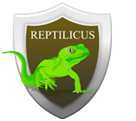
Лучшая программа, позволяющая записывать разговоры на Android 12 в 2022 году. Устанавливается на все марки телефонов с любой версией Андроид. Для записи звонков, голоса, переписки и экрана Root-права не требуются. Также работает и на Windows.
- телефонные разговоры (входящие, исходящие);
- аудиозвонки Telegram, WhatsApp, Viber, Вконтакте и другие соцсети;
- голосовые сообщения Telegram и WhatsApp;
- детальное описание всех звонков (дата, номер, продолжительность разговора);
- разговоры возле телефона (диктофон);
- скриншоты экрана;
- и многое другое.
Есть возможность скрыть значок с экрана. Скачать записывающую программу на Андроид можно бесплатно с официального сайта. Reptilicus работает в фоновом режиме. Никак не проявляет своей деятельности на аппарате.
Шаг 1. Скачать установочный файл бесплатно .
Шаг 2. Установить программу на целевой телефон.
Шаг 3. Перезагрузить устройство и начать получать записи звонков в автоматическом режиме.
Можно установить на свой смартфон, чтобы записывать свои разговоры. Можно на детский телефон, чтобы знать, о чем говорит Ваш ребенок. Также это прекрасный контроль над сотрудниками, которые проводят переговоры с клиентами через рабочие телефоны.
2. Приложение Cocospy для Андроид и iPhone

Это серьезное приложение, позволяет записать разговор на Андроиде во время звонка. Уникально тем, что его можно использовать и для Айфона.
Функционал программы позволит:
- записывать телефонные разговоры;
- делать запись экрана (скриншотами);
- получать детальное описание всех звонков (пропущенных, отвеченных);
- и многое другое.
Установка происходит по-разному.
Если целевой телефон Android, тогда установка идет на сам телефон.
Если целевой телефон iPhone, тогда установка программы происходит на контролирующий телефон, а во время установки программе предоставляются данные Айфона.
3. Запись на Андроид с NeoSpy

Продолжает наш ТОП-7 лучших программ, записывающих разговоры на Андроид 12 в 2022 году крутой и дорогостоящий софт NeoSpy. Он позволит записать голос на Андроиде и сделать запись всех действий на Windows.
Функционал программы позволит:
- записывать телефонные звонки;
- включать запись голоса (диктофон);
- делать запись экрана (скриншотами);
- получать детальное описание всех звонков (пропущенных, отвеченных);
- и многое другое.
Это приложение поможет записывать все телефонные разговоры Андроид 12. Скачать установочный файл можно на их официальном сайте.
4. Cube Call Recorder ACR
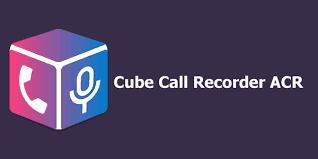
Приложение простое и практичное. Настоящая рабочая лошадка, позволяющая записывать абсолютно все звонки, даже на Андроид 12. Работает на всех версиях Андроида. Имеет индивидуальные настройки, позволяющие подстроить программу под конкретную марку смартфона.
После установки, программа Cube ACR начнет записывать:
- телефонные разговоры;
- голосовые сообщения из Telegram, WhatsApp и др.;
- аудиозвонки Telegram, WhatsApp, Viber, Вконтакте и др.
Если на телефоне Cube ACR не записывает звонки, то можно обратиться в их техподдержку или провести необходимые настройки, исходя из версии Android. Ведь, как известно, 6 версия очень сильно отличается от Андроида 12 версии., поэтому и источник записи будет разным. Его то и можно поменять в настройках этой программы.
Если и после проведенных настроек не записывает разговоры на Андроид Cube ACR, тогда лучше переустановить программу. О том, как проводится установка Куба, можно узнать у наших консультантов. Они дадут ссылку на подробную инструкцию в картинках.
Один из плюсов – позволит сохранять записи разговоров прямо на телефоне.
5. Программа для записи звонков Mobile-Spy (mSpy)
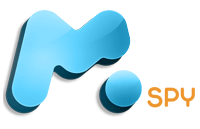
Отличное приложение, чтобы записать разговор на Андроиде 12 (Хонор, Самсунг, Ксиоми, Хаувей и т.д.). Главная фишка программы mSpy – можно установить приложение не только на Android, но и на iOS (iPhone и iPod), Windows ( смартфоны, компьютеры и ноутбуки) и Mac OS. Установка быстрая, довольно легкая.
Как Вы уже знаете:
- если нужно записать звук на телефоне Андроид, то установка идет на целевом телефоне;
- если нужно записывать звонки на Айфоне, тогда установка происходит на контролируемом телефоне и при установке вносятся данные Айфона;
- если нужен контроль за компьютером, тогда установка идет на сам компьютер.
Функционал огромный, начиная от записи телефонных разговоров и заканчивая записью экрана и камерой. Единственное что нужно знать, это то, что установочный файл нужно сначала купить, а потом установить.
6. Приложение записывающее Андроид 12 FlexiSpy

На 6 месте нашего обзора про 7 лучших программ для записи звонков на Андрод 12 в 2022 году, расположилась программа FlexiSpy. Имеет солидный функционал, в число которых входит запись телефонных звонков и экрана (скриншоты).
Почему она занимает предпоследнее место – из-за своей большой стоимости. На программу, которая позволяет записывать звук и разговоры Андроид 12, цена до $350 за 1 месяц, действительно дороговато. Тем более что есть конкурентоспособные аналоги, с таким же функционалом, но с гораздо меньшей ценой.
7. Приложение для записи TalkLog

И закрывает наш «Топ-7 лучших приложений, записывающих звонки на 12 Андроиде», всем известная программа TalkLog. Она уже много лет является участником различных топов, благодаря своим возможностям и небольшой цене.
С ее помощью Вы сможете:
- записывать разговоры по телефону;
- получать журнал звонков (дата, имя, продолжительность разговора);
- записывать голос через микрофон (диктофон);
- записывать экран (скриншоты);
- и многое другое.
Достаточно хорошая и надежная. Отвечает на вопрос о том, как можно записать звук на Андроид 12, если базовые приложения не справляются с этой задачей.
.
Вы спросили – мы ответили
Теперь мы ответим на самые часто встречающиеся вопросы, которые задают люди нашим консультантам.

Вопрос 1. Как записать разговор на Андроиде Самсунг?
— Чтобы записать разговор по телефону на Android Samsung, нужно на него установить одну из вышеупомянутых приложений. Установка обязательна. Удаленно по номеру телефона записать звук невозможно.
Вопрос 2. Как можно записывать голос на Редми?
— Чтобы не повторяться, мы сразу дадим ссылки на статьи, где очень подробно описана возможность вести запись на различных марках телефонов на ОС Андроид:
- как записать звонок на Андроид Xiaomi Redmi ;
- как записать разговор на Андроид Honor;
- как ведется запись на Андроид Huawei.
Таким образом, Вы сможете записать входящий и исходящий телефонный разговор на Андроиде любой марки телефона.
Вопрос 3. Как записать разговор на Андроиде во время лекции?
— У программы Reptilicus есть функция «Запись окружения». Если Вам нужно записывать разговоры через телефон Андроид, которые происходят возле телефона (в машине, офисе, квартире, аудитории), то лучше всего подходит именно она.
Вы отправляете команду «Начать запись звука», выставляете продолжительность записи и нажимаете «ОК». Программа начинает записывать звук и после завершения, отправит файл с записью Вам на телефон или же в личный кабинет.
Также есть возможность записать звук по расписанию. Приложения на Андроид позволяют выставить на диктофоне определенное время. Тогда запись начнется именно в это время. В таком случае даже команду отправлять не нужно.
Вопрос 4. В какую папку записывает диктофон на Андроид?
— Если Вы использовали в качестве диктофона программу для записи Рептиликус, тогда в личном кабинете или на Вашем телефоне, нужно будет зайти в папку «АУДИО» и там будут все файлы с записью окружения (диктофона).
Вопрос 5. Как записать звук на планшете Андроид 11 и 12?
— Абсолютно точно так же, как и на смартфоне. Устанавливаете программу на планшете Android 11 и 12. Потом отправляете команду на запись звука или делаете настройку на определенное время. Всё, запись придет к Вам, где вы ее спокойно и прослушаете.
Вопрос 6. Как записать аудиозвонок в Ватсапе на Андроиде?
— Для этого идеально подходят две программы для записи аудио-звонков – это программа Reptilicus и Cube ACR. Они позволят записывать голосовые и аудио разговор в WhatsApp даже на Android 11 и 12 версии без Root-прав.
Вопрос 7. Как записать разговор в Телеграмме с Андроида?
— Разговоры в Telegram могут быть 3-х видов: голосовые сообщения, аудио-звонки и видео-звонки. К сожалению, на сегодняшний день записывать видео-звонки нельзя. А вот голосовые и аудио, запросто и опять же без рут прав.
Как Вы уже знаете, записать голосовые и аудио-звонки в Телеграмме на Андроиде смогут опять эти две программы: Reptilicus и Cube ACR.
Вопрос 8. Как записать экран (скриншот) на Андроид 11 и 12?
— Автоматические скриншоты могут делать все программы из этого обзора «ТОП-7 лучших программ для записи на Андроид 12 на 2022 год». Поэтому смело устанавливайте любую.
Вопрос 9. Как записать действия на экране Андроид 12?
— Записать видео с действиями на экране можно только при помощи программы Mobile-Spy (mSpy). Все остальные программы, позволят записать экран телефона Андроид,при помощи скринов, которые будут приходить к Вам хоть каждые 2 секунды.
Вопрос 10. Как записать разговоры на Айфоне?
— В этом Вам помогут программы mSpy и Cocospy. С их помощью Вы сможете узнать, как можно записывать телефонный разговор не только на Андроид, но и на iPhone.
.
И в заключении, хочется особо отметить, что наш обзор «ТОП-7 лучших приложений для записи на Android 12 в 2022 году» сделан не случайно. Очень много вопросов поступало по этому поводу. Поэтому был проведен тщательный мониторинг качества работы программ и исследовались реальные отзывы пользователей.
Теперь Вы знаете, как записывать разговоры на Андроид 12 (даже если базовые записывалки не работают) – установите спец.программу и получайте записи звонков на свой телефон или в личный кабинет – все предельно просто.
.
Остались вопросы? Пишите нашим онлайн-консультантам!
Источник: reptilicus.net
Как записать телефонный разговор: использование воможностей ОС, ТОП-5 приложений

Мультимедиа
На чтение 8 мин. Просмотров 1.5k. Опубликовано 14.08.2017 Обновлено 27.12.2018
Вы совершаете важные звонки по работе или по личным проектам? Вы просто любите длинные разговоры и не всегда потом вспоминаете, о чём договорились в итоге? Для таких случаев в смартфонах на Андроиде предусмотрен функционал записи разговора встроенными способами или с помощью сторонних приложений.

Почему нет возможности записать разговор
В смартфонах с операционной системой Андроид предусмотрена стандартная функция записи разговора по умолчанию, но записывать речь собеседника без его предупреждения незаконно во многих странах. Перед разговором нужно обязательно уведомить человека на другом конце провода о произведении записи, чтобы у него была возможность отказаться от продолжения беседы.
Производители телефонов часто блокируют опцию записи разговора на уровне ядра, то есть даже при наличии такой возможности вы столкнётесь с техническими ограничениями в процессе её подключения. Поэтому прежде чем звонить человеку, разговор с которым вы намереваетесь записать, нужно заранее установить приложение записи и попробовать им воспользоваться. Если запись получилась, то в телефоне нет ограничений, однако это не означает, что вы таким способом не нарушите законы страны, в которой находитесь.
Иногда приложение записи открывается и даже пишет звук, но после выясняется, что сохранился только ваш голос, а голос собеседника на записи отсутствует. Поэтому нужно проверять заранее, как работает то или иное приложение.
Как записать телефонный разговор на Андроиде
Для записи речи разработано множество приложений, сходных по функционалу, но различных по интерфейсу и удобству использования.
Запись через диктофон
Первое, к чему проще всего обратиться в подобных случаях — это встроенный комплект приложений. Среди них можно найти «Диктофон». Однако запись речи производится способом, несколько отличным от простого запуска программы. Активация этой функции должна производиться непосредственно при звонке из дополнительного меню опций.
Вот как записать разговор встроенным приложением:
- При звонке собеседнику, когда дозвон уже начался, выберите пункт меню «Ещё» или «+» на экране вашего смартфона (в моделях «Самсунг» кнопка может называться «Меню»).
- Откроются дополнительные пункты меню, в которых есть кнопка «Диктофон» с соответствующим значком.

Видео: как записать разговор с помощью встроенного приложения
Запись сторонними приложениями
В магазине приложений Play Market представлены десятки программ для записи разговоров. Все они отличаются функционалом и, конечно, удобством использования.
Приложение «Запись звонков/разговоров» (CallU)
Приложение имеет ряд преимуществ:
- возможность сохранять звукозаписи в облачное хранилище Dropbox или Диск Google, защита записи пин-кодом от прослушивания посторонними, возможность выбирать контакты, чей разговор записывать;
- можно выбирать формат файла (два на выбор — wav и mp3) и качество звука (это повлияет на размер сохраняемого файла);
- текстовая подсказка-инструкция, которая сопровождает каждую страницу настроек;
- к каждой записи можно добавить текстовое примечание, для этого нужно выбрать запись, а затем нажать значок примечания;
- внешний вид приложения может быть изменён набором встроенных тем.
Приложение хорошо справляется со своими функциями.

Call Recorder (Clever Mobile)
Приложение Call Recorder от разработчика Clever Mobile — одно из самых простых и удобных в своей категории. Интерфейс приложения очень несложен для освоения. Вот список опций, которые доступны в приложении и устанавливаются в настройках:
- синхронизация с облачным хранилищем файлов (Dropbox или Google Drive);
- автоматическая запись разговоров;
- выбор из трёх форматов файлов;
- выбор типа записи: запись линии (голос собеседника и говорящего), запись только собеседника или только звонящего;
- чистка памяти от старых звонков;

Приложение запускается автоматически и пишет все разговоры без необходимости подтверждать начало записи пользователем. Перед особо важным разговором обязательно нужно протестировать работу программы, ведь для каждой модели телефонов могут быть свои нюансы.
Если запись получилась не такая, как требовалось, стоит проверить в настройках, пишется ли вся линия полностью или только голос одного из участников разговора. Вторая важная опция, на которую следует обратить внимание — это формат файла. Если запись получается прерывистой или наполненной посторонними звуками, попробуйте изменить формат файла.
Automatic Call Recorder (Appliqato)
Каталог приложений для записи разговора можно пополнить программой Automatic Call Recorder (Appliqato). Особое удобство этого приложения заключается в том, что записи можно сохранять не только на локальное хранилище (в смартфон), но и прямо в «Облако» через вашу учётную запись Google Drive или Dropbox. Вам не нужно будет беспокоиться, что записи потеряются. И вы сразу же сможете получить к ним доступ с других устройств — с компьютера или планшета. Программа пишет в трёх форматах: wav, amr и 3gp.
Приложение бесплатно, имеет две версии — базовую и Pro, оснащённую дополнительным функционалом.
-
Установите приложение и запустите его. После установки оно сразу же активируется и записывает все разговоры без дополнительных нажатий кнопок. Индикатор записи отображается в процессе разговора.

Smart Auto Call Recorder
Пополнить список приложений для записи звука может ещё одна программа — Smart Auto Call Recorder. Приложение не из самых плохих, хотя его внешний вид выполнен не слишком современно. Тем не менее рейтинг приложения достаточным высок для того, чтобы попробовать его на своём смартфоне.
Главная страница приложения содержит список входящих звонков, где можно отсортировать звонки по дате или номеру. Это поможет легче ориентироваться в звонках. Аналогично другим приложениям после получения записи можно оставить заметку к ней.
Сохранение в «Облаке» доступно только в платной версии. Есть защита записей паролем. Одна из необычных функций — возможность ставить отсрочку записи, чтобы гудки не попали в файл и не занимали место в памяти. Для долгих разговоров подключается режим продолжительной записи. Каждый пункт меню снабжён пояснением.
Total Recall Call Recorder
Программа является не просто дополнительной опцией, позволяющей записать разговор, а полноценным приложением-диктофоном для вашего смартфона. В ней поддерживается целых пять форматов записи — mp3, wav, 3gp, amr, mpeg4. Синхронизация со многими облачными сервисами. Записи можно защищать паролем и даже начинать запись удалённо по SMS.
Поддерживаются записи в автоматическом и ручном режимах. Готовую запись можно сохранить на смартфоне, в «Облаке», отправить по электронной почте или загрузить в Evernote. Эту программу с успехом можно назвать наиболее мощной по функционалу в сравнении с другими подобными приложениями.

Конечно, полноценная запись звонка поддерживается не на всех устройствах. На некоторых моделях нужен root-доступ для возможности сохранять речь собеседника.
Таблица: писок моделей, которым нужен или не нужен root-доступ
| Не нужен root-доступ | Нужен root-доступ |
| Galaxy Note 4 | Nexus 5 |
| Note 3 | HTC One X |
| Galaxy Note II | Sony Xperia M / V / T |
| Sony Xperia Z | Note 3 с версией KitKat (4.4.2) |
| Galaxy S4 (i9500 https://androidsfaq.com/kak-zapisat-telefonnyiy-razgovor-na-android/» target=»_blank»]androidsfaq.com[/mask_link]
Загрузка ...
|